خواندن و نوشتن محتوای فایل های Excel بدون استفاده از Excel Automation
پنجشنبه 4 شهریور 1395در این مقاله با دو روش از روشهای خواندن اطلاعات از فایل های اکسل و نوشتن آنها در DataGridView ،بدون استفاده از Excel Automation (با استفاده از NPOI و ADO.Net )آشنا میشوید .
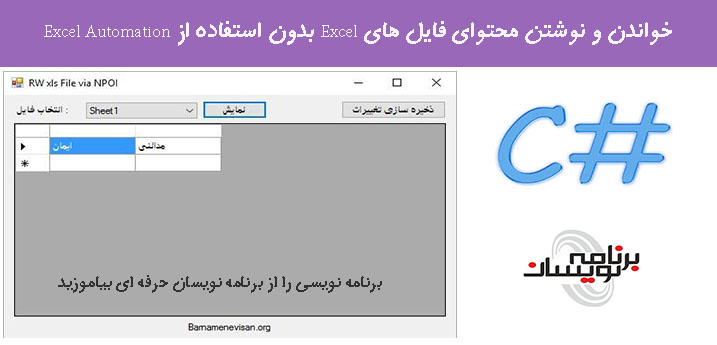
راه اول : با استفاده از ADO.NET - Microsoft.Jet.OleDb.4.0 (xls) و Microsoft.Jet.ACE.DB.*.0 (xlsx) Providers
Provider Microsoft.Jet.OleDb.4.0 یک راه کاملا ساده برای خواندن و نوشتن فایل های XLS است . این بصورت پیش فرض بروی Windows 2000 به بعد نصب شده است .
با استفاده از این ، شما توانایی خواندن و نوشتن فایل های XLS رو همانند یک پایگاه داده ، با استفاده از queriy ها دارید .
using System;
using System.Collections.Generic;
using System.ComponentModel;
using System.Data;
using System.Drawing;
using System.Linq;
using System.Text;
using System.Windows.Forms;
using System.Data.OleDb;
namespace Read___write_xls___display_in_grid
{
public partial class Form1 : Form
{
OleDbConnection conn;
OleDbDataAdapter adapter;
DataTable dt;
public Form1()
{
InitializeComponent();
}
private void Form1_Load(object sender, EventArgs e)
{
// connect to xls file
// NOTE: it will be created if not exists
conn = new OleDbConnection("Provider=Microsoft.Jet.OleDb.4.0;" +
"Data Source=" + Application.StartupPath + "\\test.xls;" +
"Extended Properties=Excel 8.0");
conn.Open();
// create a sheet "Sheet1" if not exists
// NOTE: no "id" field needed
// WARNING: spaces in sheet's name are supported if names are in [] (automatically replace with _)
// spaces in column names NOT supported with OleDbCommandBuilder!
try
{
string cmdText = "CREATE TABLE [Sheet 1] (text_col MEMO, int_col INT)";
using (OleDbCommand cmd = new OleDbCommand(cmdText, conn))
{
cmd.ExecuteNonQuery();
}
}
catch { }
// get sheets list into combobox
dt = conn.GetSchema("Tables");
for (int i = 0; i < dt.Rows.Count - 1; i++)
{
if (dt.Rows[i].ItemArray[dt.Columns.IndexOf
("TABLE_TYPE")].ToString() == "TABLE" &&
!dt.Rows[i].ItemArray[dt.Columns.IndexOf
("TABLE_NAME")].ToString().Contains("$"))
{
comboBox1.Items.Add(dt.Rows[i].ItemArray[dt.Columns.IndexOf("TABLE_NAME")]);
}
}
}
private void button1_Click(object sender, EventArgs e)
{
adapter = new OleDbDataAdapter("SELECT * FROM " + comboBox1.SelectedItem.ToString(), conn);
new OleDbCommandBuilder(adapter);
dt = new DataTable();
adapter.Fill(dt);
dataGridView1.DataSource = dt;
}
private void Form1_FormClosed(object sender, FormClosedEventArgs e)
{
if (adapter == null) return;
adapter.Update(dt);
}
// show tooltip (not intrusive MessageBox) when user trying to input letters into INT column cell
private void dataGridView1_DataError(object sender, DataGridViewDataErrorEventArgs e)
{
if (dt.Columns[e.ColumnIndex].DataType == typeof(Double))
{
Rectangle rectColumn;
rectColumn = dataGridView1.GetColumnDisplayRectangle(e.ColumnIndex, false);
Rectangle rectRow;
rectRow = dataGridView1.GetRowDisplayRectangle(e.RowIndex, false);
toolTip1.ToolTipTitle = "This field is for integers and decimals only.";
toolTip1.Show(" ",
dataGridView1,
rectColumn.Left, rectRow.Top + rectRow.Height);
}
}
private void dataGridView1_MouseDown(object sender, MouseEventArgs e)
{
toolTip1.Hide(dataGridView1);
}
}
}
همچنین شما میتوانید از Microsoft.ACE.OLEDB.*.0 providers برای خواندن فایلهای XLSX استفاده کنید
Microsoft Office شامل یکی از این Providerها میشود .
using System;
using System.Collections.Generic;
using System.ComponentModel;
using System.Data;
using System.Drawing;
using System.Linq;
using System.Text;
using System.Windows.Forms;
using System.Data.OleDb;
namespace Read___write_XLSX_via_ADO.NET___display_in_GRID
{
public partial class Form1 : Form
{
OleDbConnection conn;
OleDbDataAdapter adapter;
DataTable dt;
public Form1()
{
InitializeComponent();
}
private void Form1_Load(object sender, EventArgs e)
{
// connect to xls file
// NOTE: it will be created if not exists
try
{
conn = new OleDbConnection("Provider=Microsoft.ACE.OLEDB.12.0;" +
"Data Source=" + Application.StartupPath + "\\test.xlsx;" +
"Extended Properties=Excel 12.0 Xml");
conn.Open();
}
catch
{
try
{
conn = new OleDbConnection("Provider=Microsoft.ACE.OLEDB.14.0;" +
"Data Source=" + Application.StartupPath + "\\test.xlsx;" +
"Extended Properties=Excel 14.0 Xml");
conn.Open();
}
catch
{
try
{
conn = new OleDbConnection("Provider=Microsoft.ACE.OLEDB.15.0;" +
"Data Source=" + Application.StartupPath + "\\test.xlsx;" +
"Extended Properties=Excel 15.0 Xml");
conn.Open();
}
catch
{
}
}
}
// create a sheet "Sheet1" if not exists
// NOTE: no "id" field needed
// WARNING: spaces in sheet's name are supported if names are in [] (automatically replace with _)
// spaces in column names NOT supported with OleDbCommandBuilder!
try
{
string cmdText = "CREATE TABLE [Sheet 1] (text_col MEMO, int_col INT)";
using (OleDbCommand cmd = new OleDbCommand(cmdText, conn))
{
cmd.ExecuteNonQuery();
}
}
catch { }
// get sheets list into combobox
dt = conn.GetSchema("Tables");
for (int i = 0; i < dt.Rows.Count - 1; i++)
{
if (dt.Rows[i].ItemArray[dt.Columns.IndexOf("TABLE_TYPE")].ToString() == "TABLE" &&
!dt.Rows[i].ItemArray[dt.Columns.IndexOf("TABLE_NAME")].ToString().Contains("$"))
{
comboBox1.Items.Add(dt.Rows[i].ItemArray[dt.Columns.IndexOf("TABLE_NAME")]);
}
}
}
private void button1_Click(object sender, EventArgs e)
{
adapter = new OleDbDataAdapter("SELECT * FROM " + comboBox1.SelectedItem.ToString(), conn);
new OleDbCommandBuilder(adapter);
dt = new DataTable();
adapter.Fill(dt);
dataGridView1.DataSource = dt;
}
private void Form1_FormClosed(object sender, FormClosedEventArgs e)
{
if (adapter == null) return;
adapter.Update(dt);
}
// show tooltip (not intrusive MessageBox) when user trying to input letters into INT column cell
private void dataGridView1_DataError(object sender, DataGridViewDataErrorEventArgs e)
{
if (dt.Columns[e.ColumnIndex].DataType == typeof(Double))
{
Rectangle rectColumn;
rectColumn = dataGridView1.GetColumnDisplayRectangle(e.ColumnIndex, false);
Rectangle rectRow;
rectRow = dataGridView1.GetRowDisplayRectangle(e.RowIndex, false);
toolTip1.ToolTipTitle = "This field is for integers and decimals only.";
toolTip1.Show(" ",
dataGridView1,
rectColumn.Left, rectRow.Top + rectRow.Height);
}
}
private void dataGridView1_MouseDown(object sender, MouseEventArgs e)
{
toolTip1.Hide(dataGridView1);
}
}
}
اما این نکته را در نظر داشته باشید که Provider های Jet و ACE برای فایل های اکسل استفاده میشوند و نه به عنوان متدهایی که برای خواندن پایگاه داده استفاده میشوند ، بنابراین ، سرعت خواندن اطلاعات از فایلهای Excel به اندازه خواندن اطلاعات از پایگاه داده ، سریع نیست .
راه دوم : استفاده از کتابخانه NPOI
NPOI یک کتابخانه سه قسمتیِ open-source است که برای خواندن و نوشتن فایل های xls, xlsx, docx مورد استفاده قرار میگیرد . که نیازی به MIcrosoft Excel و هر چیز از سه قسمت از برنامه/کتابخانه را ندارد .
XLS
using System;
using System.Collections.Generic;
using System.ComponentModel;
using System.Data;
using System.Drawing;
using System.Linq;
using System.Text;
using System.Windows.Forms;
using System.IO;
using NPOI.HSSF.Model; // InternalWorkbook
using NPOI.HSSF.UserModel; // HSSFWorkbook, HSSFSheet
namespace Read___write_XLS_via_NPOI___display_in_GRID
{
public partial class Form1 : Form
{
HSSFWorkbook wb;
HSSFSheet sh;
public Form1()
{
InitializeComponent();
}
private void Form1_Load(object sender, EventArgs e)
{
// create xls if not exists
if (!File.Exists("test.xls"))
{
wb = HSSFWorkbook.Create(InternalWorkbook.CreateWorkbook());
// create sheet
sh = (HSSFSheet)wb.CreateSheet("Sheet1");
// 3 rows, 2 columns
for (int i = 0; i < 3; i++)
{
var r = sh.CreateRow(i);
for (int j = 0; j < 2; j++)
{
r.CreateCell(j);
}
}
using (var fs = new FileStream("test.xls", FileMode.Create, FileAccess.Write))
{
wb.Write(fs);
}
}
// get sheets list from xls
using (var fs = new FileStream("test.xls", FileMode.Open, FileAccess.Read))
{
wb = new HSSFWorkbook(fs);
for (int i = 0; i < wb.Count; i++)
{
comboBox1.Items.Add(wb.GetSheetAt(i).SheetName);
}
}
}
private void button1_Click(object sender, EventArgs e)
{
// clear grid before filling
dataGridView1.Rows.Clear();
dataGridView1.Columns.Clear();
// get sheet
sh = (HSSFSheet)wb.GetSheet(comboBox1.SelectedItem.ToString());
int i = 0;
while (sh.GetRow(i) != null)
{
// add necessary columns
if (dataGridView1.Columns.Count < sh.GetRow(i).Cells.Count)
{
for (int j = 0; j < sh.GetRow(i).Cells.Count; j++)
{
dataGridView1.Columns.Add("", "");
}
}
// add row
dataGridView1.Rows.Add();
// write row value
for (int j = 0; j < sh.GetRow(i).Cells.Count; j++)
{
var cell = sh.GetRow(i).GetCell(j);
if (cell != null)
{
// TODO: you can add more cell types capability, e. g. formula
switch (cell.CellType)
{
case NPOI.SS.UserModel.CellType.Numeric:
dataGridView1[j, i].Value = sh.GetRow(i).GetCell(j).NumericCellValue;
break;
case NPOI.SS.UserModel.CellType.String:
dataGridView1[j, i].Value = sh.GetRow(i).GetCell(j).StringCellValue;
break;
}
}
}
i++;
}
}
private void button2_Click(object sender, EventArgs e)
{
for (int i = 0; i < dataGridView1.RowCount - 1; i++)
{
if (sh.GetRow(i) == null)
sh.CreateRow(i);
for (int j = 0; j < dataGridView1.ColumnCount; j++)
{
if (sh.GetRow(i).GetCell(j) == null)
sh.GetRow(i).CreateCell(j);
if (dataGridView1[j, i].Value != null)
{
sh.GetRow(i).GetCell(j).SetCellValue(dataGridView1[j, i].Value.ToString());
}
}
}
using (var fs = new FileStream("test.xls", FileMode.Open, FileAccess.Write))
{
wb.Write(fs);
}
}
}
}
XLSX
using System;
using System.Collections.Generic;
using System.ComponentModel;
using System.Data;
using System.Drawing;
using System.Linq;
using System.Text;
using System.Windows.Forms;
using System.IO; // File.Exists()
using NPOI.XSSF.UserModel; // XSSFWorkbook, XSSFSheet
namespace Read___write_XLSX_via_NPOI___display_in_GRID
{
public partial class Form1 : Form
{
XSSFWorkbook wb;
XSSFSheet sh;
public Form1()
{
InitializeComponent();
}
private void Form1_Load(object sender, EventArgs e)
{
// create xls if not exists
if (!File.Exists("test.xlsx"))
{
wb = new XSSFWorkbook();
// create sheet
sh = (XSSFSheet)wb.CreateSheet("Sheet1");
// 3 rows, 2 columns
for (int i = 0; i < 3; i++)
{
var r = sh.CreateRow(i);
for (int j = 0; j < 2; j++)
{
r.CreateCell(j);
}
}
using (var fs = new FileStream("test.xlsx", FileMode.Create, FileAccess.Write))
{
wb.Write(fs);
}
}
// get sheets list from xlsx
using (var fs = new FileStream("test.xlsx", FileMode.Open, FileAccess.Read))
{
wb = new XSSFWorkbook(fs);
for (int i = 0; i < wb.Count; i++)
{
comboBox1.Items.Add(wb.GetSheetAt(i).SheetName);
}
}
}
private void button1_Click(object sender, EventArgs e)
{
// clear grid before filling
dataGridView1.Rows.Clear();
dataGridView1.Columns.Clear();
// get sheet
sh = (XSSFSheet)wb.GetSheet(comboBox1.SelectedItem.ToString());
int i = 0;
while (sh.GetRow(i) != null)
{
// add neccessary columns
if (dataGridView1.Columns.Count < sh.GetRow(i).Cells.Count)
{
for (int j = 0; j < sh.GetRow(i).Cells.Count; j++)
{
dataGridView1.Columns.Add("", "");
}
}
// add row
dataGridView1.Rows.Add();
// write row value
for (int j = 0; j < sh.GetRow(i).Cells.Count; j++)
{
var cell = sh.GetRow(i).GetCell(j);
if (cell != null)
{
// TODO: you can add more cell types capability, e. g. formula
switch (cell.CellType)
{
case NPOI.SS.UserModel.CellType.Numeric:
dataGridView1[j, i].Value = sh.GetRow(i).GetCell(j).NumericCellValue;
break;
case NPOI.SS.UserModel.CellType.String:
dataGridView1[j, i].Value = sh.GetRow(i).GetCell(j).StringCellValue;
break;
}
}
}
i++;
}
}
private void button2_Click(object sender, EventArgs e)
{
for (int i = 0; i < dataGridView1.RowCount - 1; i++)
{
if (sh.GetRow(i) == null)
sh.CreateRow(i);
for (int j = 0; j < dataGridView1.ColumnCount; j++)
{
if (sh.GetRow(i).GetCell(j) == null)
sh.GetRow(i).CreateCell(j);
if (dataGridView1[j, i].Value != null)
{
sh.GetRow(i).GetCell(j).SetCellValue(dataGridView1[j, i].Value.ToString());
}
}
}
using (var fs = new FileStream("test.xlsx", FileMode.Open, FileAccess.Write))
{
wb.Write(fs);
}
}
}
}
خروجی خواندن و نوشتن فایل xls با استفاده از ADO.net بصورت زیر است :
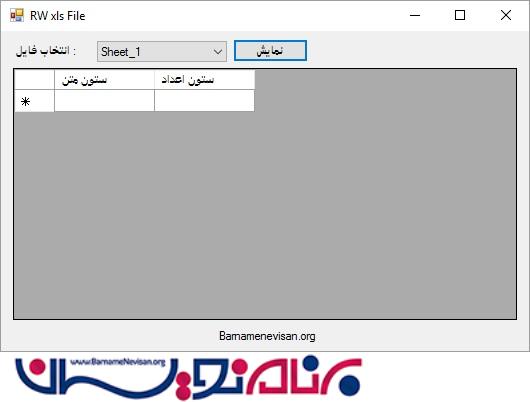
خروجی خواندن و نوشتن فایل xls با استفاده از NPOI بصورت زیر است :
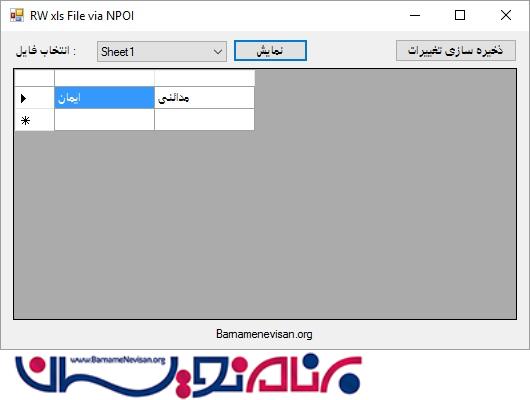
آموزش سی شارپ
- C#.net
- 4k بازدید
- 5 تشکر
